- 1
- 2
- 3
- 4
- 5
- 6
- 7
- 8
- 9
- 10
- 11
- 12
- 13
- 14
- 15
- 16
- 17
- 18
- 19
- 20
- 21
- 22
- 23
- 24
- 25
- 26
- 27
- 28
- 29
- 30
- 31
- 32
- 33
- 34
- 35
- 36
- 37
- 38
- 39
- 40
- 41
- 42
- 43
- 44
- 45
- 46
- 47
- 48
- 49
- 50
- 51
- 52
- 53
- 54
- 55
- 56
- 57
- 58
- 59
- 60
- 61
- 62
- 63
- 64
- 65
- 66
- 67
- 68
- 69
- 70
- 71
- 72
- 73
- 74
- 75
- 76
- 77
- 78
- 79
- 80
- 81
- 82
- 83
- 84
- 85
- 86
- 87
- 88
- 89
- 90
- 91
- 92
- 93
- 94
- 95
- 96
- 97
- 98
- 99
- 100
- 101
- 102
- 103
- 104
- 105
- 106
- 107
- 108
- 109
- 110
- 111
- 112
- 113
- 114
- 115
- 116
- 117
- 118
- 119
- 120
- 121
- 122
- 123
- 124
- 125
- 126
- 127
- 128
- 129
- 130
- 131
- 132
- 133
- 134
- 135
- 136
- 137
- 138
- 139
- 140
- 141
- 142
- 143
- 144
- 145
- 146
- 147
- 148
- 149
- 150
- 151
- 152
- 153
- 154
- 155
- 156
- 157
- 158
- 159
- 160
- 161
- 162
- 163
- 164
- 165
- 166
- 167
- 168
- 169
- 170
- 171
- 172
- 173
- 174
- 175
- 176
- 177
- 178
- 179
- 180
- 181
- 182
- 183
- 184
- 185
- 186
- 187
- 188
- 189
- 190
- 191
- 192
- 193
- 194
- 195
- 196
- 197
- 198
- 199
- 200
- 201
- 202
- 203
- 204
- 205
- 206
- 207
- 208
- 209
- 210
- 211
- 212
- 213
- 214
- 215
- 216
- 217
- 218
- 219
- 220
- 221
- 222
- 223
- 224
- 225
- 226
- 227
- 228
- 229
- 230
- 231
- 232
- 233
- 234
- 235
- 236
- 237
- 238
- 239
- 240
- 241
- 242
- 243
- 244
- 245
- 246
- 247
- 248
- 249
- 250
- 251
- 252
- 253
- 254
- 255
- 256
- 257
- 258
- 259
- 260
- 261
- 262
- 263
- 264
- 265
- 266
- 267
- 268
- 269
- 270
- 271
- 272
- 273
- 274
- 275
- 276
- 277
- 278
- 279
- 280
- 281
- 282
- 283
- 284
- 285
- 286
- 287
- 288
- 289
- 290
- 291
- 292
- 293
- 294
- 295
- 296
- 297
- 298
- 299
- 300
- 301
- 302
- 303
- 304
- 305
- 306
- 307
- 308
- 309
- 310
- 311
- 312
- 313
- 314
- 315
- 316
- 317
- 318
- 319
- 320
- 321
- 322
- 323
- 324
- 325
- 326
- 327
- 328
- 329
- 330
- 331
- 332
- 333
- 334
- 335
- 336
- 337
- 338
- 339
- 340
- 341
- 342
- 343
- 344
- 345
- 346
- 347
- 348
- 349
- 350
- 351
- 352
- 353
- 354
- 355
- 356
- 357
- 358
- 359
- 360
- 361
- 362
- 363
- 364
- 365
- 366
- 367
- 368
- 369
- 370
- 371
- 372
- 373
- 374
- 375
- 376
- 377
- 378
- 379
- 380
- 381
- 382
- 383
- 384
- 385
- 386
- 387
- 388
- 389
- 390
- 391
- 392
- 393
- 394
- 395
- 396
- 397
- 398
- 399
- 400
- 401
- 402
- 403
- 404
- 405
- 406
- 407
- 408
- 409
- 410
- 411
- 412
- 413
- 414
- 415
- 416
- 417
- 418
- 419
- 420
- 421
- 422
- 423
- 424
- 425
- 426
- 427
- 428
- 429
- 430
- 431
- 432
- 433
- 434
- 435
- 436
- 437
- 438
- 439
- 440
- 441
- 442
- 443
- 444
- 445
- 446
- 447
- 448
- 449
- 450
- 451
- 452
- 453
- 454
- 455
- 456
- 457
- 458
- 459
- 460
- 461
- 462
- 463
- 464
- 465
- 466
- 467
- 468
- 469
- 470
- 471
- 472
- 473
- 474
- 475
- 476
- 477
- 478
- 479
- 480
- 481
- 482
- 483
- 484
- 485
- 486
- 487
- 488
- 489
- 490
- 491
- 492
- 493
- 494
- 495
- 496
- 497
- 498
- 499
- 500
- 501
- 502
- 503
- 504
- 505
- 506
- 507
- 508
- 509
- 510
- 511
- 512
- 513
- 514
- 515
- 516
- 517
- 518
- 519
- 520
- 521
- 522
- 523
- 524
- 525
- 526
- 527
- 528
- 529
- 530
- 531
- 532
- 533
- 534
- 535
- 536
- 537
- 538
- 539
- 540
- 541
- 542
- 543
- 544
- 545
- 546
- 547
- 548
- 549
- 550
- 551
- 552
- 553
- 554
- 555
- 556
- 557
- 558
- 559
- 560
- 561
- 562
- 563
- 564
- 565
- 566
- 567
- 568
- 569
- 570
- 571
- 572
- 573
- 574
- 575
- 576
- 577
- 578
- 579
- 580
- 581
- 582
- 583
- 584
- 585
- 586
- 587
- 588
- 589
- 590
- 591
Настройка модуля Обновление цен и товаров из XLS и CSV файлов для Интернет-магазина {SEO-Mагазин}, OpenCart 2.х, 3.х, ocStore
-
Установка модуля “NeoSeo Обновление цен и товаров из XLS и CSV файлов”
Для установки модуля “NeoSeo Обновление цен и товаров из XLS и CSV файлов” для OpenCart необходимо:
- Перейти в административную панель сайта и выбрать раздел “Дополнения”->”Модули”:

- В открывшемся списке модулей выбрать “NeoSeo Обновление цен” и нажать кнопку “Установить”:

- Перейти в раздел “Дополнения”->”Менеджер дополнений” и в открывшемся окне нажать на кнопку “Обновить”.

На этом установка модуля завершена и можно переходить к редактированию настроек модуля.
-
Редактирование настроек модуля
После обновления модуля в административной панели сайта доступен новый пункт меню “Каталог”->”Обновление цен”:
Довольно часто возникают ситуации, когда необходимо обновлять цены товаров на сайте из прайсов поставщиков. При этом, прайсы, в основном, имеют различные форматы, т.е. в данных файлах могут не совпадать расположения полей. К примеру, поле “Цена” в одном прайсе находится во второй колонке, а в другом прайсе - в третьей. Следовательно, под каждый прайс, приходилось подстраивать настройки.
В данном решении этот недостаток устранен: для каждого прайса модуль позволяет добавить формат, в котором будет задано необходимое расположение полей. Таким образом, при загрузке прайса, не нужно изменять какие-либо настройки, достаточно выбрать формат, соответствующий данному файлу.
Для создания нового формата, в разделе “Каталог”->”Обновление цен” нажмите на кнопку “Форматы”. Откроется форма со списком поставщиков. На данной форме нажмите на кнопку “Добавить”:
В результате откроется форма для добавления нового поставщика:
Данная форма содержит следующие поля:
- Код. Обязательное поле, предназначенное для ввода уникального кода (номера) поставщика. Для чего необходимо данное поле? Возможна ситуация, когда несколько поставщиков, с которыми Вы работаете, используют один и тот же артикул, но для разных товаров.
К примеру, Поставщик 1 предоставляет товар “Смартфон Lenovo” с артикулом 100345 и ценой 10000 грн. Поставщик 2 предоставляет товар “Кроссовки Nike” c тем же артикулом 100345, но ценой 3000 грн.
При обновлении цены на товар, в базе данных ведется поиск по артикулу товара. При нахождении товара с необходимым артикулом, цена на данный товар изменится на цену, установленную в прайсе. Предположим, что необходимо изменить цену товара “Кроссовки Nike” с 3000 грн на 3500 грн. В этом случае будет производится поиск товара с артикулом 100345. И для товара с таким артикулом, цена изменится на 3500 грн. Так как в базе данных есть два товара с таким артикулом, цена изменится и у первого товара и у второго.
В результате “Кроссовки Nike” и “Смартфон Lenovo” с артикулом 100345 будут стоить 3500 грн.
В данном модуле этот недостаток устранен, путем введения поля “Код поставщика”. Каждому товару будет присвоен код, который формируется из двух частей “Код поставщика+Артикул”. В результате, поиск товара в базе данных для обновления цены будет производится не по артикулу товара, а по “Коду поставщика+Артикул”.
Для этого, введите код поставщика в поле “Код”:
И в поле “Тип обработки” выберите "По коду поставщика + артикул":
- Поставщик. Обязательное поле, предназначенное для добавления названия поставщика. Для примера введем “Поставщик 1”:

- Лист. Обязательное поле, предназначенное для указания номера листа в прайсе, в котором указаны цены товаров. Нумеруется с 1.

- Количество. Поле, предназначенное для указания номера колонки в прайсе, в которой указано количество товара. Нумеруется с 1.

- Суммировать количество. Если Вам необходимо к текущему количеству товаров добавить количество товаров с прайса, в данном поле выберите значение “Включено”. Если же необходимо перезаписать количество товара на количество товара из прайса, то в данном поле выберите значение “Отключено”.

- Цена. Обязательное поле, предназначенное для указания номера колонки в прайсе, в которой указана цена товара. Нумеруется с 1.

- Закупочная цена. Поле, предназначенное для указания номера колонки в прайсе, в которой указана закупочная цена товара. Нумеруется с 1.

- ШтрихКод. Поле, предназначенное для указания номера колонки в прайсе, в которой указана штрихкод товара. Нумеруется с 1.

- Артикул. Обязательное поле, предназначенное для указания номера колонки в прайсе, в которой указан артикул товара. Нумеруется с 1.

- Производитель. Обязательное поле, предназначенное для указания номера колонки в прайсе, в которой указан производитель товара. Нумеруется с 1.

- Тип обработки. Данное поле предназначено для выбора способа поиска товара в базе данных для обновления цены. В том случае, если у разных поставщиков один и тот же артикул может использоваться для разных товаров, в данном поле выберите значение “По коду поставщика+артикул”.
Для поиска товара в базе данных для обновления цены по артикулу, в данном поле выберите значение “По артикулу”.
Для поиска товара в базе данных для обновления цены по штрихкоду товара, в данном поле выберите значение “По штрихкоду”.
- Связные опции. Данное поле необходимо заполнять в том случае, если цена товара зависит от комбинации опций, например, цвет+размер. В этом случае нужно создать соответствующую комбинацию в настройках модуля "Связные опции" и указать ее в списке тут.
Для примера введем:
10=Кольца;вес-размер;3,4
Такая запись означает что, если в 10-й колонке прайса, у Вас находится значение “Кольца”, то для этой строчки используется связная опция Вес-Размер, при этом Вес будет браться из третьей колонки прайса, а размер из четвертой.
- Обычные опции. Данное поле необходимо заполнять в том случае, если в прайсе товары представлены по опциям, например по размеру. В этом случае нужно указать, для каких строк это действует.
Например:
10=Кулоны;размер;3
Такая запись означает что, если в 10-й колонке прайса у Вас находится значение “Кольца”, то для этой строчки используется опция “Размер”, при этом “Размер” будет браться из третьей колонки прайса.
- Дополнительные поля при создании. Данное поле необходимо заполнять в том случае, если при создании товара, Вам нужно записать в базу дополнительные параметры. В этом случае, нужно указать, из каких колонок брать значения и куда записывать.
Например, 2=ean означает, что значение из 2-й колонки прайса нужно записать в “EAN”.
- Дополнительные поля при обновлении. Данное поле необходимо заполнять в том случае, если при обновлении товара, Вам нужно перезаписать в базу определенные параметры. В этом случае, нужно указать, из каких колонок брать значения и куда записывать.
Например, 2=ean означает, что значение из 2-й колонки прайса нужно записать в “EAN”.
- Изображения. Поле, предназначенное для указания номера колонки в прайсе, которая содержит изображения. Нумеруется с 1.
Если таких колонок несколько, введите их через точку с запятой. В этом случае, изображение из первой указанной колонки станет главным изображением товара (обложкой), а изображения из остальных колонок станут дополнительными изображениями товара.
- Обновлять цены. Если Вам необходимо обновить на сайте только количество товаров, то в данном поле выберите значение “Отключено”:

- Создавать новые товары. Прайсы поставщиков могут содержать новые товары. Если необходимо добавлять новые товары на сайт, то в данном поле, выберите значение “Включено”. Если же необходимо пропускать новые товары в прайсе, то в данном поле выберите значение “Отключено”.

- Начальный статус для созданных товаров. При добавлении новых товаров из прайса можно сразу выводить их на сайте, без предварительного редактирования ( то есть, при добавлении нового товара, назначать ему статус “Включено”). Для этого, в данном поле, выберите значение “Включено”:

Если же, новый товар необходимо отредактировать перед выводом на витрину, в данном поле выберите значение “Отключено”.
- Начальная категория для новых товаров. Данная настройка предназначена для выбора категории, в которую необходимо разместить новые товары. В данном списке содержатся все категории, доступные на Вашем сайте.

- Фильтр. Данное поле необходимо заполнять в том случае, если из файла поставщиков нужно обновлять не все товары, а определенные. В этом случае, укажите слова, по которым можно определить полезность товара. Например, из прайса поставщиков необходимо загрузить данные только по товарам с названием “Кулоны” и “Золотые серьги”. В таком случае в поле “Фильтр”, введите эти названия. Каждое название необходимо ввести с новой строки:

- Значения по умолчанию. В файле импорта может содержаться не вся информация, характеризующая товар. Если при создании товара необходимо, чтоб он имел определенные параметры, то эти параметры можно указать в данном поле.
Например:
tax_class_id=1
Такая запись означает, что новому товару будет установлен класс налогов с кодом 1.
- Ссылка. Если есть возможность загрузить товары по ссылке, то укажите ссылку в данном поле.
Важно!!! После добавления всех изменений необходимо нажать кнопку “Сохранить”:
В результате, в списке форматов прайсов поставщиков, добавился новый формат файла:
Помимо настроек форматов файлов поставщиков, модуль имеет общие настройки. Для того, чтобы перейти к редактированию общих настроек модуля, необходимо перейти в раздел “Каталог”->”Обновление цен” и нажать на кнопку “Настройки”:
Или перейти в административную панель сайта и выбрать раздел “Дополнения”->”Модули”. В открывшемся списке модулей выбрать “NeoSeo Обновление цен” и нажать на кнопку “Редактировать”:
После этого на экране появится окно редактирования настроек модуля:
Вкладка “Общие” предназначена для настройки следующих параметров:
- Статус. Для того, чтобы подключить данный модуль к магазину, необходимо в поле “Статус” выбрать значение “Включено”:

- Поле ШтрихКод. Если артикул товара необходим для работы и нужно его получить из прайса поставщика, то соответственно, необходимо выбрать поле, в которое будет записываться данная информация при обновлении цен из прайсов. В настройках товара есть пустые поля, которые не используются для работы. К примеру: UPS, EAN, JAN, ISBN, MBN:

В данном решении предлагается хранить штрихкод товара в одном из этих полей. Для этого, укажите название поля, в которое будет записываться штрихкод, в поле “Поле Штрихкод”. Для примера, запишем закупочную цену товара в поле EAN:
Теперь, при добавлении поставщика в разделе “Каталог”->”Обновление цен”, в поле “Тип обработки”, возможно выбрать значение “По штрихкоду”.
В этом случае, при поиске товара в базе данных для обновления цены по штрихкоду, штрихкод товара будет извлекаться из поля “EAN”.
- Поле Артикул. Если артикул товара необходим для работы и нужно его получить из прайса поставщика, то соответственно, необходимо выбрать поле, в которое будет записываться данная информация при обновлении цен из прайсов. В данном решении предлагается хранить артикул товара в поле “Артикул”. Для этого, в поле “Поле Артикул” укажите значение “SKU”:

Теперь, при добавлении поставщика в разделе “Каталог”->”Обновление цен”, в поле “Тип обработки”, возможно выбрать значение “По артикулу” или “По коду поставщика + артикул”.
В этом случае, при поиске товара в базе данных для обновления цены по артикулу или по коду поставщика+артикулу, артикул товара будет извлекаться из поля “Артикул”.
- Поле Закупочная цена. В OpenCart нет понятия “Закупочная цена”, то есть, при создании нового товара в OpenCart нет поля, в которое можно ввести закупочную цену товара. Если же такое поле необходимо для работы и нужно его получить из прайса поставщика, то соответственно, необходимо выбрать поле, в которое будет записываться данная информация при обновлении цен из прайсов. В настройках товара есть пустые поля, которые не используются для работы. К примеру: UPS, EAN, JAN, ISBN, MBN:

В данном решении, предлагается, хранить закупочную цену товара в одном из этих полей. Для этого, укажите название поля, в которое будет записываться закупочная цена товара, в поле “Поле Закупочная цена”. Для примера, запишем закупочную цену товара в поле UPS:
- Символ соединения. При добавлении поставщика в разделе “Каталог”->”Обновление цен”, в поле “Тип обработки”, возможно выбрать значение “По коду поставщика+артикул”.

В этом случае для каждого товара будет сформирован код, состоящий из двух полей “Код поставщика+Артикул”.
С помощью поля “Символ соединения”, можно указать символ, соединяющий поле “Код поставщика” и поле “Артикул”.
Для примера введем значение “_”:
В этом случае код товара будет выглядеть следующим образом:
101_100345, где 101- код поставщика, 100345 - артикул товара.
- Количество по умолчанию. Данное поле предназначено для указания количества товара по умолчанию.
- Синонимы нулевого количества. Если товар имеет нулевое количество, то, с помощью данного поля, можно указать текст, который будет уведомлять о том, что товар отсутствует.

- Кого уведомлять. Данное поле служит для ввода электронных адресов получателей уведомлений об обновлении цен и товаров на сайте:

Важно!!! После добавления всех изменений необходимо нажать кнопку “Сохранить”:
После сохранения всех необходимых настроек модуля, можно загружать прайс поставщика, соответствующий созданному ранее формату. Для этого, нажмите на кнопку “Обновлению цен”:
В результате откроется следующая форма:
На данной форме необходимо заполнить следующие поля:
- Формат. В данном поле необходимо выбрать формат, соответствующий тому прайсу поставщика, который необходимо загрузить. Для примера, выберем “Поставщик 1”:

- Файл с ценами. C помощью данного поля можно загрузить прайс поставщика. Данный файл должен иметь расширение .xls, .xlsx или .csv. Для загрузки прайса, нажмите на кнопку “Выберите файл” и в диалоговом окне выберите необходимый прайс:

- Коэффициент. Если Ваш сайт работает с определенной денежной валютой (например, гривной), а в прайсе поставщика цены товара указаны в другой валюте (например, в долларах), то с помощью данного поля можно указать коэффициент, конвертирующий валюту поставщика в валюту Вашего магазина. Если же в прайсе указана валюта, соответствующая Вашему магазину, в данном поле укажите значение коэффициента 1:

Для обновления цен и товаров из загруженного прайса, нажмите на кнопку “Обработать”:
В результате, после обработки файла “прайс1.xls” добавлен новый товар с артикулом “101_100345” и закупочной ценой “1700”, которая записана в поле “UPC”:
UPDATE 01.03.2019
Переработана форма добавления/редактирования поставщика для удобства работы.
Все настройки разделены на основные части: Общие настройки, Товары, Остатки, Цены, Категории, Производители.
.jpeg)
Добавлена возможность загружать категории с файла. Но для этого должно быть соблюдено правило: “категория в строке должна быть одна, без лишней информации в других столбцах”
.jpeg)
Для того, чтобы обновлять категории товаров с файла необходимо перейти в редактирование поставщика на вкладку “Категории” и включить опцию “Получать категории из файла”.
.jpeg)
После включения опции станут доступны дополнительные настройки:
- Категория - номер колонки, в которой указано название категории. Нумеруется с 1.
- Создавать категории - выключите, если вам нужны только те категории, что уже занесены в магазин
- Обновлять категории товаров - выключите, если вам не нужна привязка товара к категориям из файла. В этом случае, новые товары будут созданы без привязки к категориям вообще
.jpeg)
Для сопоставления категорий на сайте и в файле необходимо перейти в редактирование поставщика на вкладку “Категории” и заполните соответствия в форме “Соответствие категорий на сайте и в файле”.

Не нашли ответ на свой вопрос? — Задайте его на нашем форуме:




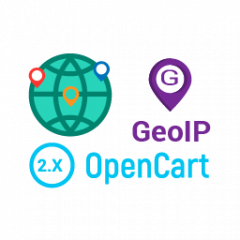
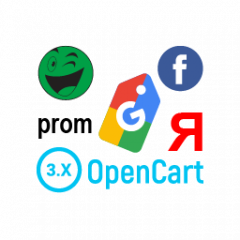
Комментарии